
「むさしネットdeチェック」とは、対面取引をご利用いただいているお客さま向けのオンライン照会・電子交付サービスです。
本サービスは無料でご利用いただけます。
サービス内容の詳細やお申込み方法等につきましては、下記もしくは営業店の担当営業員までお気軽にお問合せ下さい。
お問合せの際はログイン時の「口座番号」をご用意の上、ご連絡下さい。
むさしネットdeチェックの早わかりガイド(各画面への移動方法)は、こちらをご覧下さい。
むさしネットdeチェックの操作方法等の詳細については、こちらをご覧下さい。
インターネットを利用して、お客さまご自身のパソコンやタブレット端末、スマートフォンからお預り資産や建玉、注文内容、約定状況等をリアルタイムでチェックいただけます。
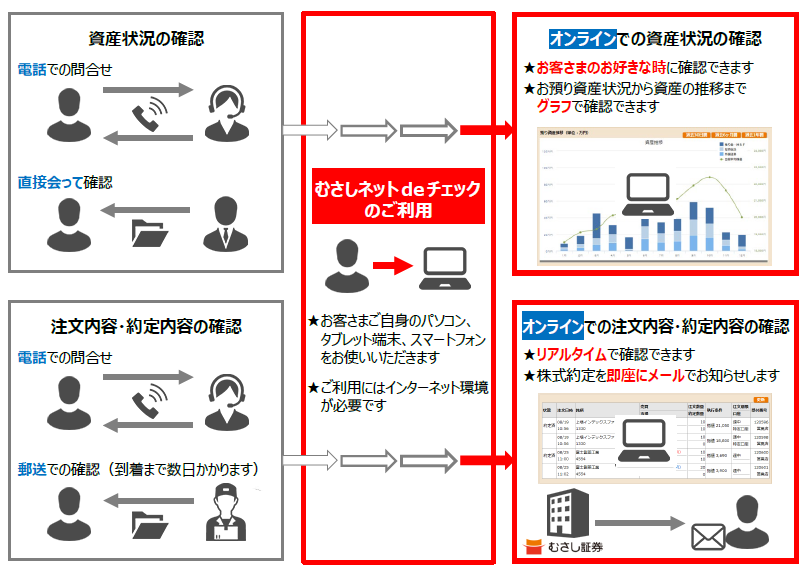
取引報告書や目論見書等の書面は電子交付となり、いつでもチェックいただけます。

(電子交付サービスでご覧いただける書類)
よくあるご質問についてご案内します。
(全般)
(株式)
(外国証券)